时间:2023-07-31 14:27:28 作者:娜娜 来源:系统之家 1. 扫描二维码随时看资讯 2. 请使用手机浏览器访问: https://m.xitongzhijia.net/xtjc/20230731/293188.html 手机查看 评论 反馈
蓝牙音箱是一款很多人都在用的无线音频设备,通过蓝牙技术实现与音频源设备(如手机、平板电脑、电脑等)的无线连接,免去了传统有线连接的麻烦,而且高质量的蓝牙音箱能提供出色的音质表现,使得音乐、电影和游戏等媒体内容更加真实和沉浸。有人问华硕Win10笔记本如何连接蓝牙音箱?我们来看看吧。
具体操作如下:
1. 首先,点击“开始”菜单按钮,在弹出的菜单中选择“设置”菜单项;

2. 然后,进入“windows设置界面”,在打开的设置窗口中,选择“设备”;

3. 接着,进入设备设置界面,在界面中的左侧“蓝牙和其他设备”;

4. 接着,在右侧把蓝牙开启(默认是关闭的);

5. 接着,在界面中选择“添加蓝牙或者其他设备”;

6. 接着,在弹出的对话框中,选择“蓝牙”;
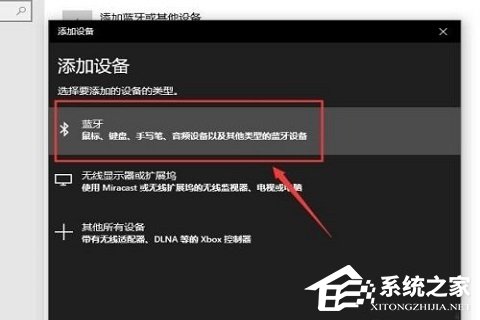
7. 把音箱设备的蓝牙打开,系统就会自动搜索蓝牙设备;
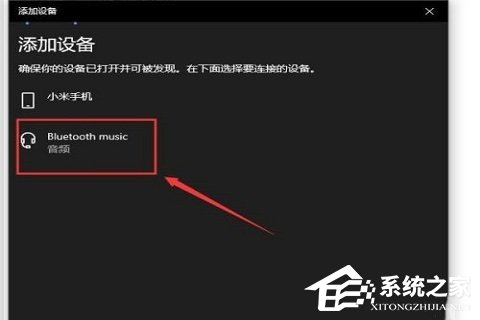
8. 点击相应的设备开始连接,连接成功,可以通过音箱播放音乐或者做其他相关的事情;

9. 如果需要断开蓝牙连接,点击“断开连接”或者关闭蓝牙就可以了。

以上就是系统之家小编为你带来的关于“华硕Win10笔记本如何连接蓝牙音箱?”的全部内容了,希望可以解决你的问题,感谢您的阅读,更多精彩内容请关注系统之家官网。
发表评论
共0条
评论就这些咯,让大家也知道你的独特见解
立即评论以上留言仅代表用户个人观点,不代表系统之家立场